(^(T)^) LINE MART說明清楚易懂不煩惱
逛完了也決定好要買的東西,接下來應該就是如何結帳?如何拿到產品了?
剛剛有看到個人頁面裡有使用說明與常見問題,那就來瞧瞧他的指點與說明吧!當然,看過熊這一整篇分享的人你可以在正式安裝LINE MART之後,直接跳到下一個單元,建立你的LINE PAY相關作業,這樣就可以繼續完成你的LINE MART愉快購物之旅。如有遇到問題再回頭看這單元,或是進你的LINE MART個人頁面看使用說明或常見問題也OK啦,他幾乎都有提供連結捷徑,所以邊看邊解決問題不困難。
點擊使用說明之後出現的是”關於LINE MART買賣市集”,大家關心的應該都在這裡!因為內容詳細,所以就挑幾張大家會優先關注或使用到的放上來,其他的就請在手機上依需要來查看咯!
所以可以看到相關說明相當的清楚,而且不一定是要用信用卡,使用ATM也是可以的。因為熊打算採用信用卡付費,所以接下來就是透過這使用說明裡的”LINE PAY FAQ”來進一步了解 LINE PAY與完成信用卡的註冊!
就一起繼續看下去! ^_^
(^(T)^) 付款用LINE PAY就對了
前面提過,前一單元沒看也還OK,因為資訊在手機裡隨時要看都OK!所以接下來就是實作使用LINE PAY與信用卡註冊的(加入到LINE PAY作為付款之用)。
經過LINE MART使用說明的”付費-LINE PAY信用卡” 項下的 ”LINE PAY FAQ” 連結到這底下的一些 LINE PAY 相關說明,因為牽涉到錢與網路上使用信用卡,所以相信很多人跟熊一樣謹慎,所以先透過以下幾張說明讓大家瞭解一下LINE PAY,接下來在進行實作。手機上點選也可以直接閱覽,就看怎樣看比較舒服!
看到LINE PAY的安全說明之後,接下來就安心的開始安裝LINE PAY APP與進行信用卡的註冊了。由LINE PAY STEP BY STEP導引,很輕鬆的就完成了,你只要先準備好你的信用卡、EMAIL ADDRESS、電話資料這些就可以了。
LINE PAY裡你可以看到這些訊息與付款紀錄,所以對消費與支出管理也有幫助。
你的LINE 立馬有了通知訊息 ^_^ ,完成LINE PAY相關作業之後,接下來當然就是完成剛剛未完成的任務,結帳啦~~~!

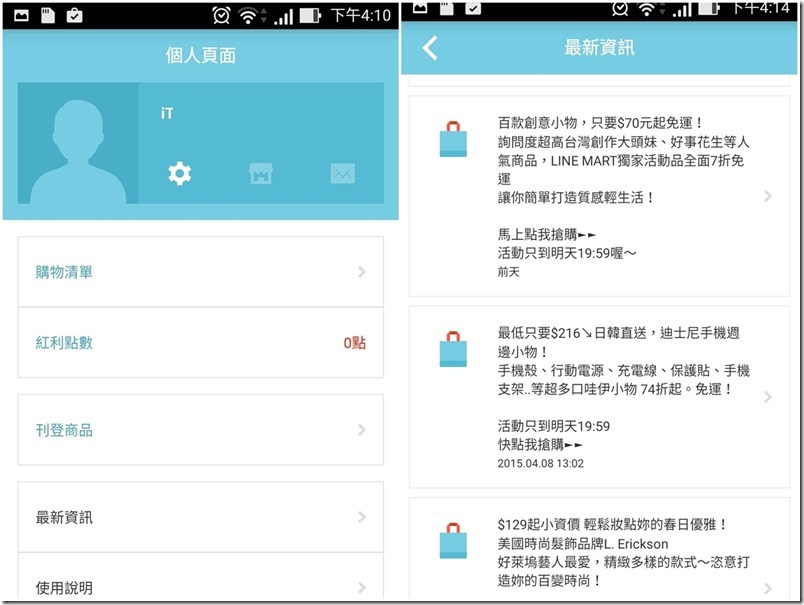
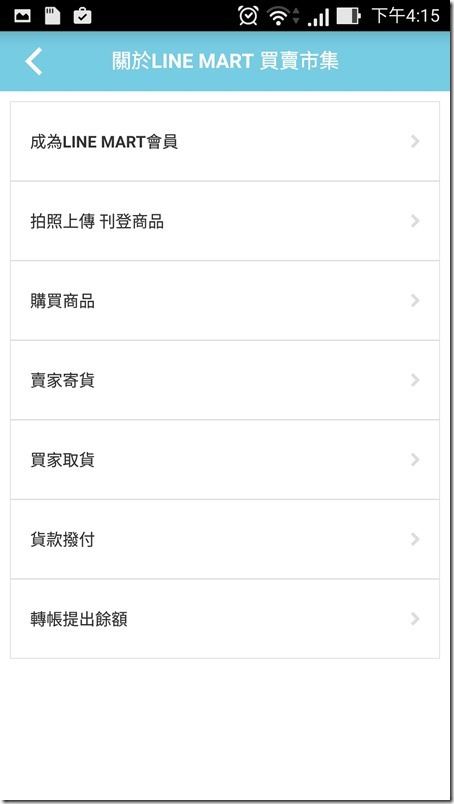
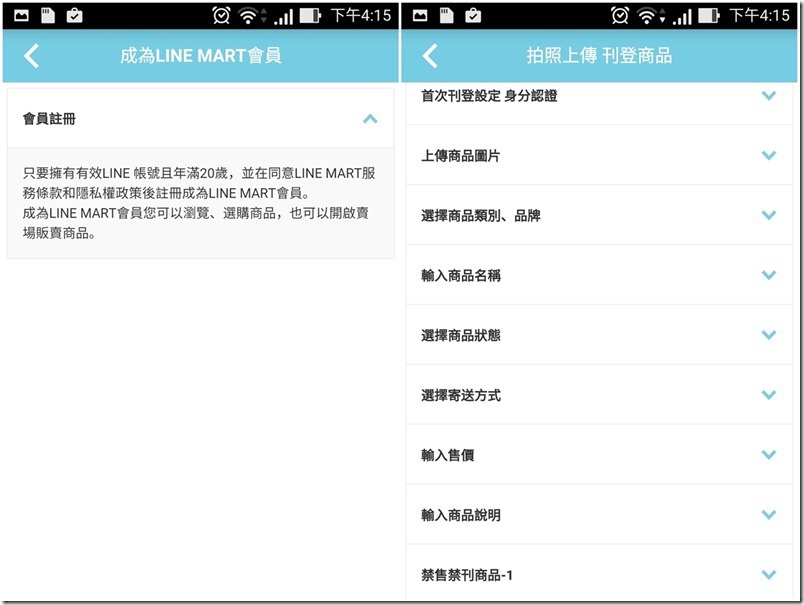
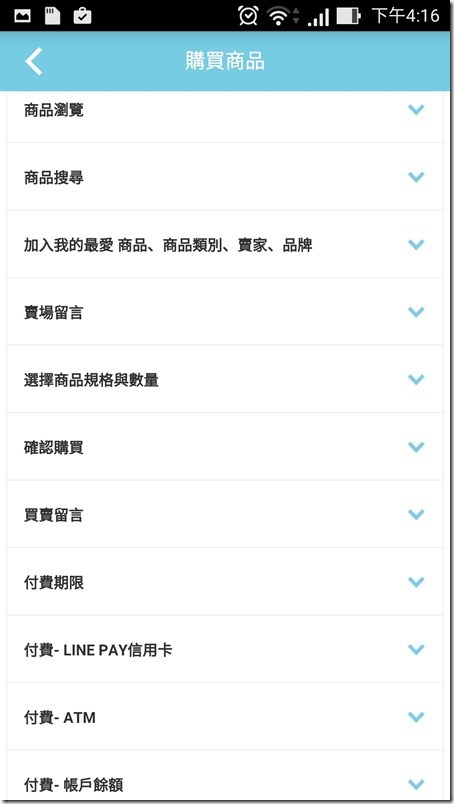
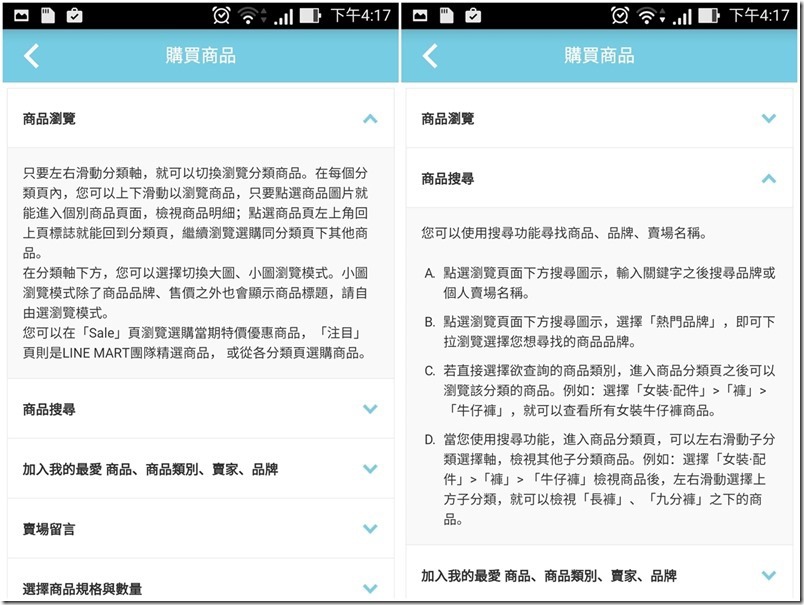
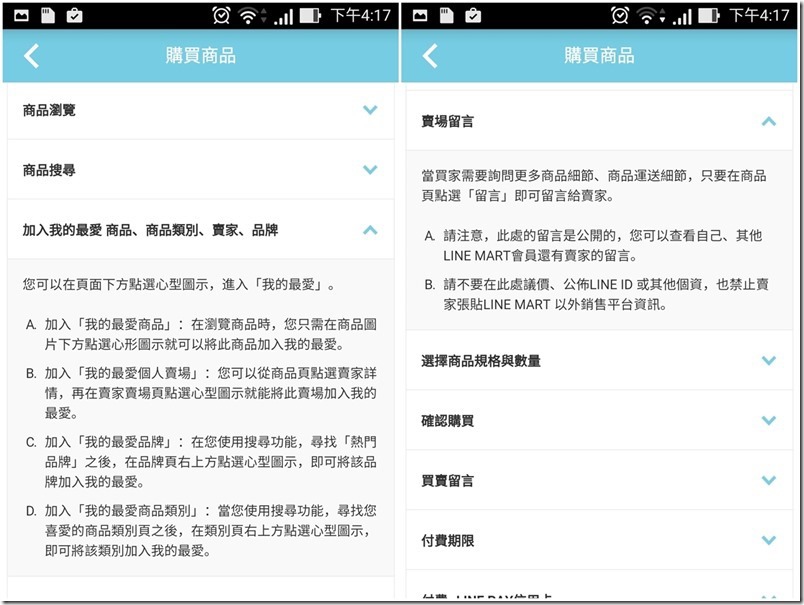
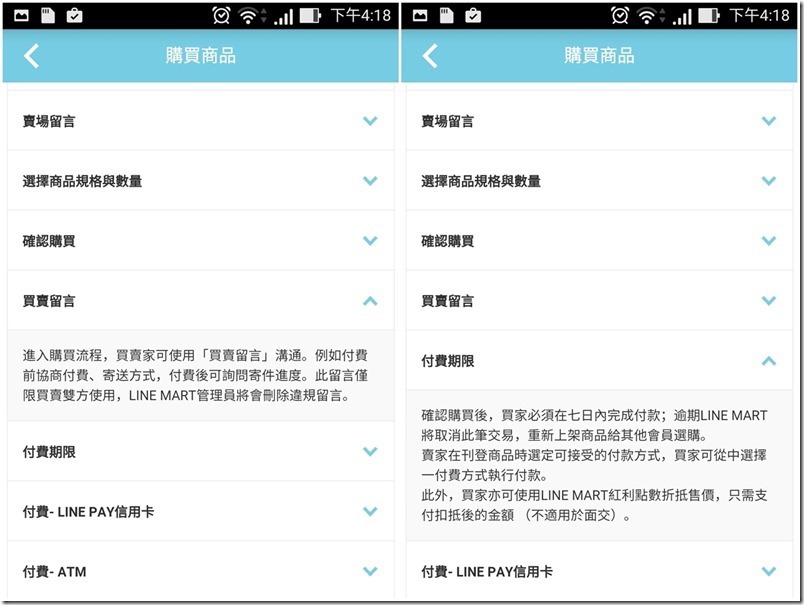
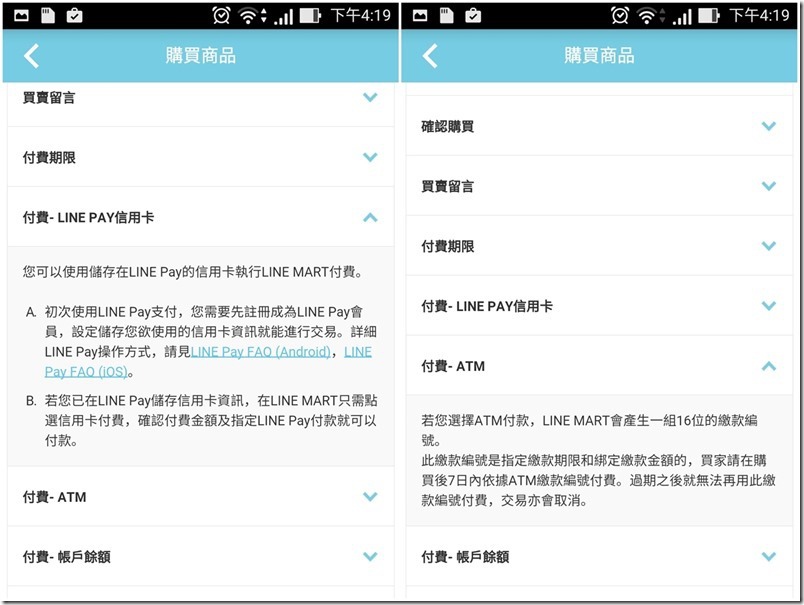
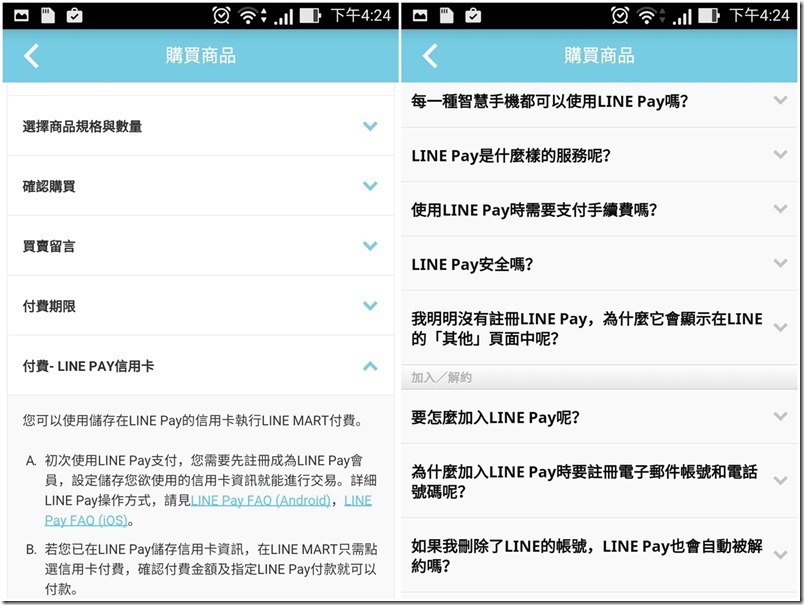
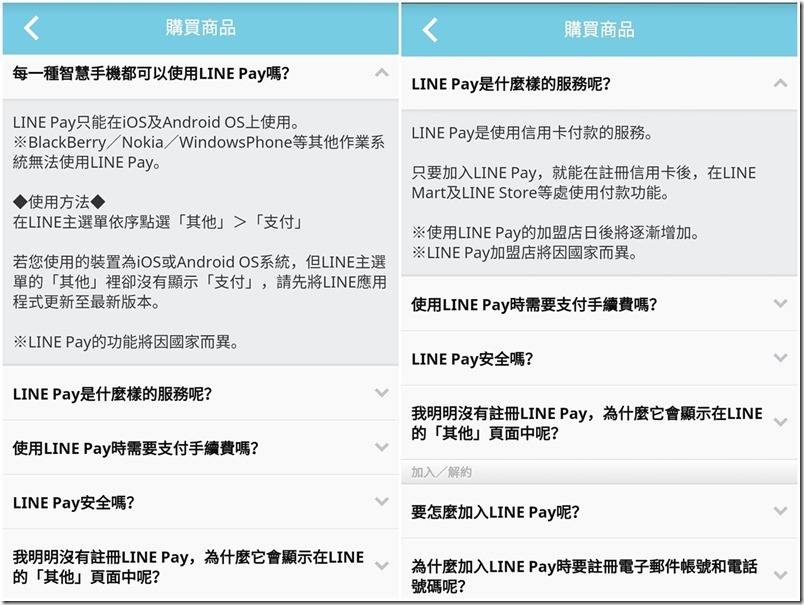
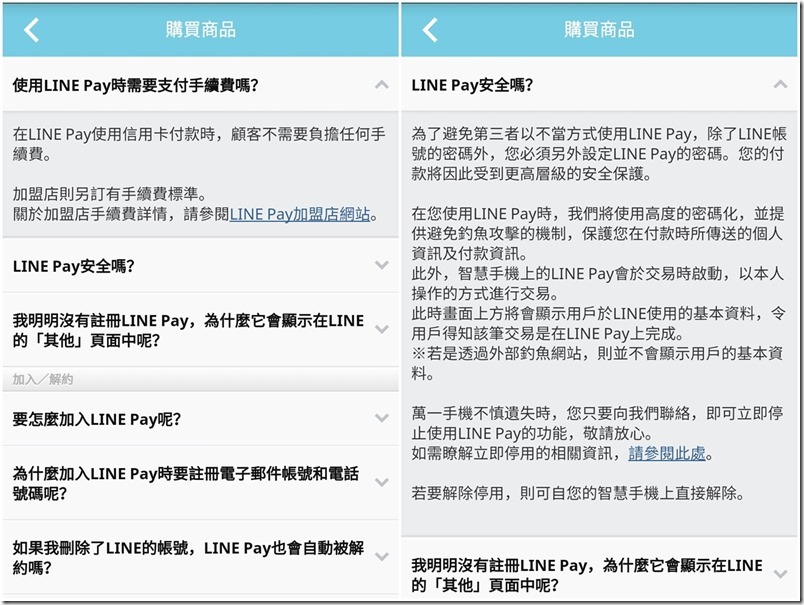
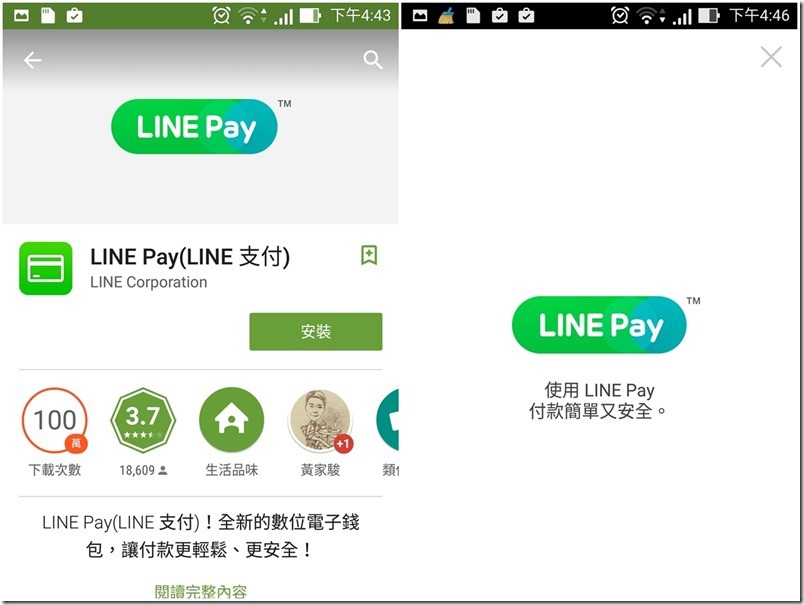
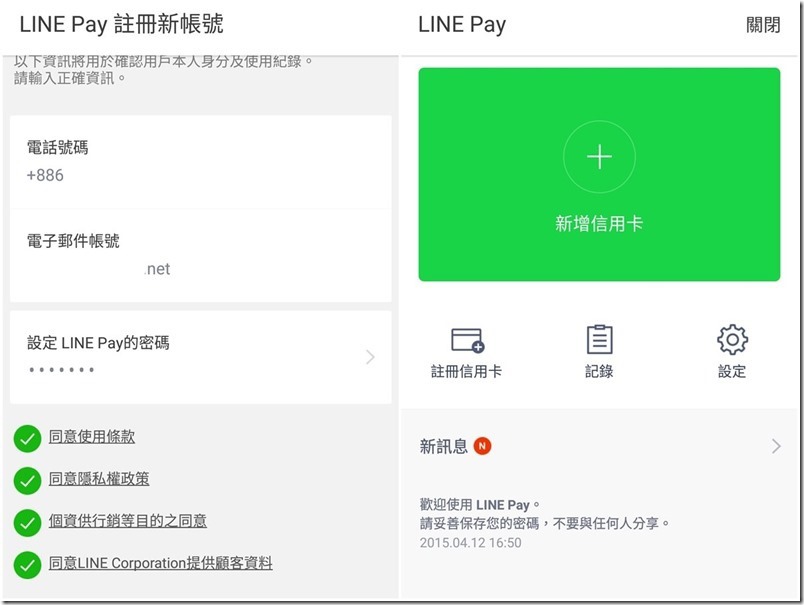
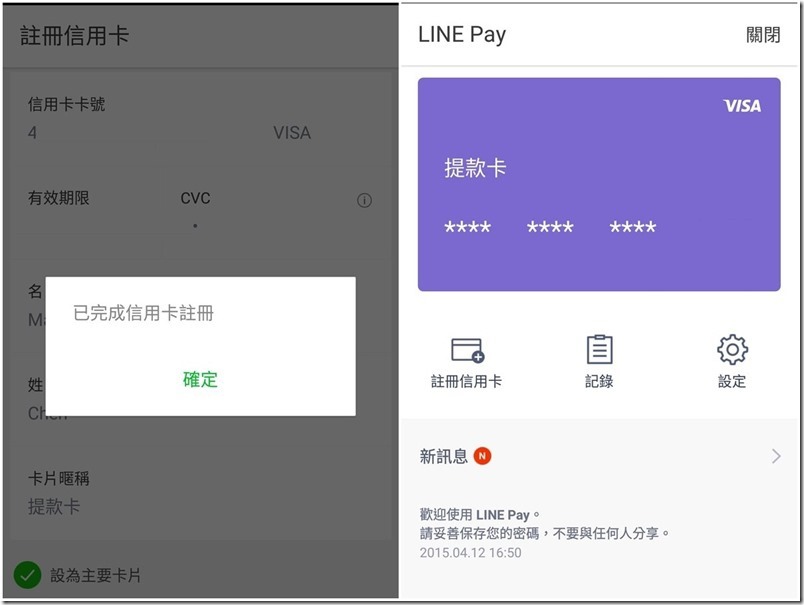
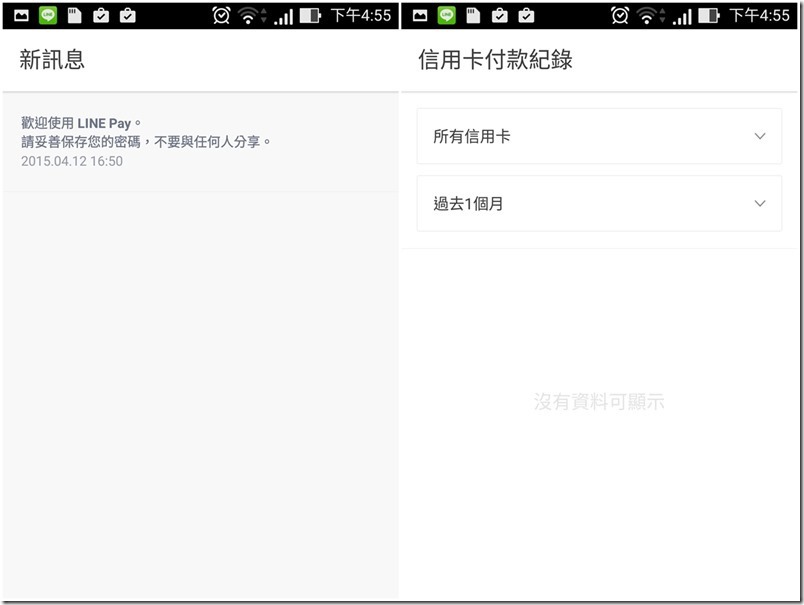
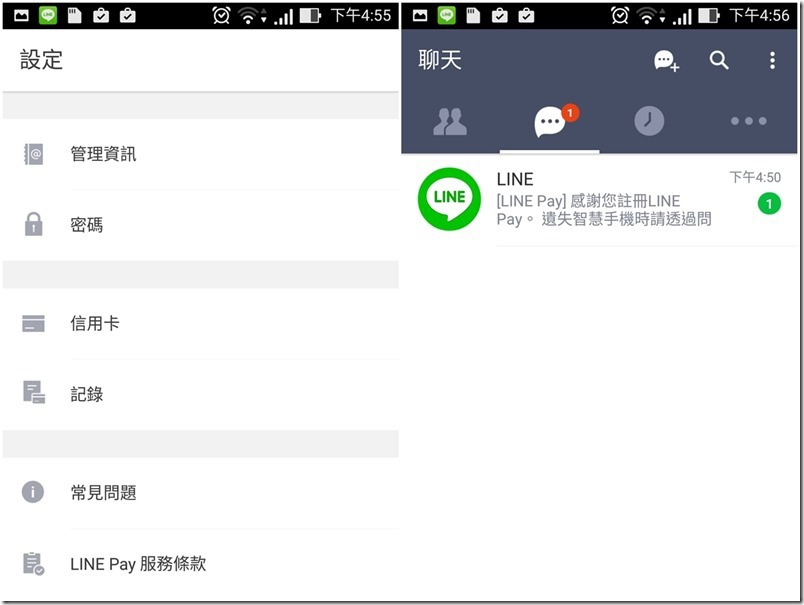











谢谢分享
記得下載安裝使用喔,不定時都有有康的耶~